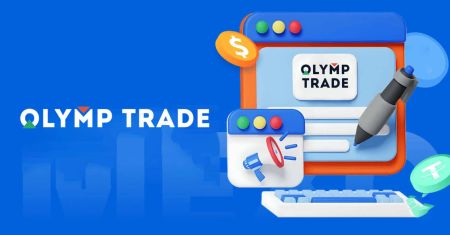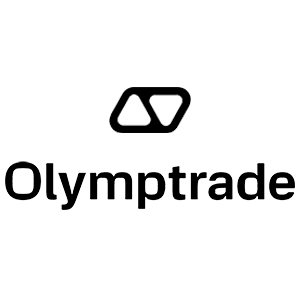Comment télécharger et installer l'application Olymp Trade pour ordinateur portable/PC (Windows, macOS)
Essayez la dernière version de notre application de trading pour une expérience de trading fluide et sans distraction.
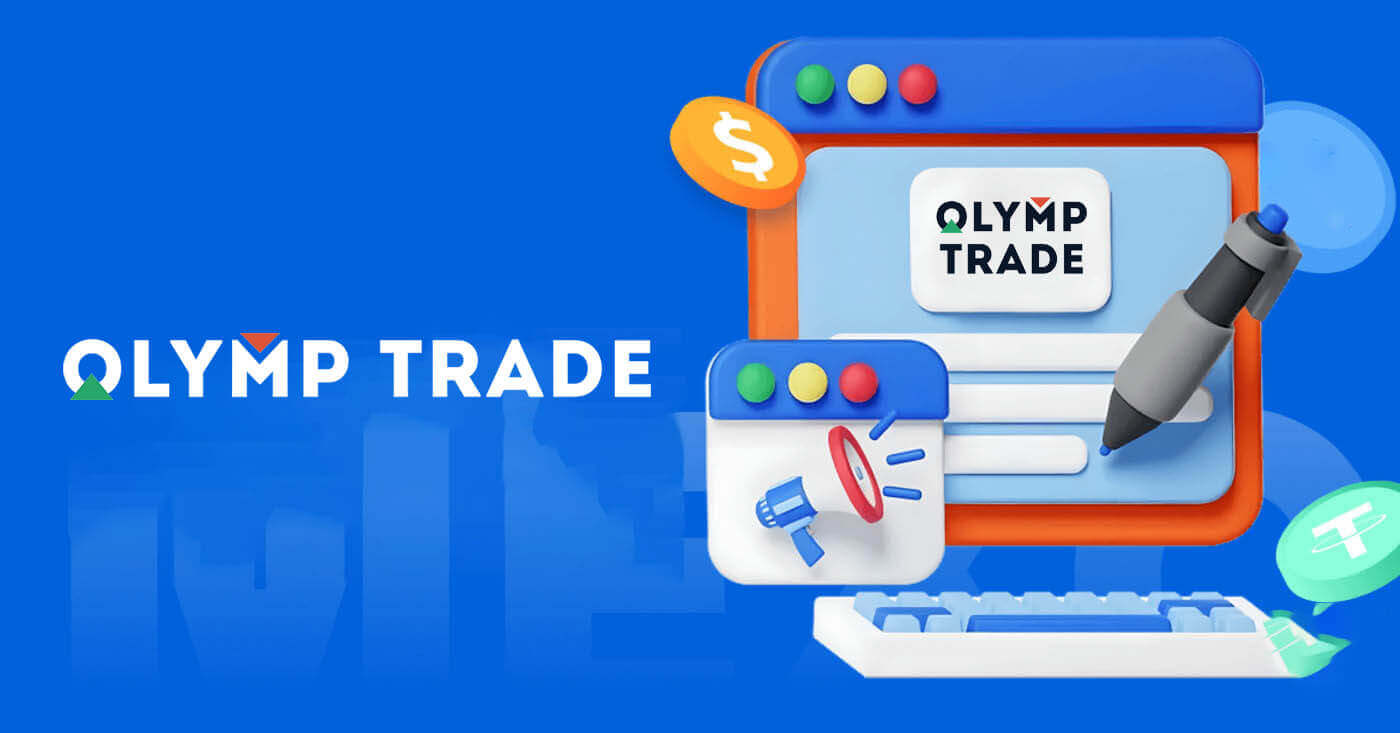
Comment télécharger et installer l'application Olymp Trade sur Windows
L'application de bureau de la plateforme de trading pour Windows est exactement la même que la version Web de celle-ci. Par conséquent, il n'y aura aucun problème avec le commerce et le transfert de fonds.
Configuration requise
- Système opérateur:
- Windows 7, 8, 8.1, 10
- RAM:
- 2 Go
- Carte vidéo:
- DirectX9 (Windows)
- Espace disque dur:
- 130 Mo
Téléchargez l'application officielle Olymp Trade ici sur votre ordinateur portable/PC.
Obtenez l'application Olymp Trade pour Windows
Votre programme d'installation Olymp Trade commencera à se télécharger automatiquement dans quelques secondes. Si cela ne se produit pas, redémarrez le téléchargement Une
fois le téléchargement réussi, suivez ces étapes pour l'installer sur votre ordinateur portable/PC :
1. Enregistrez le fichier « Olymp_Trade_Community_Version_win64_latest.exe » sur votre ordinateur.
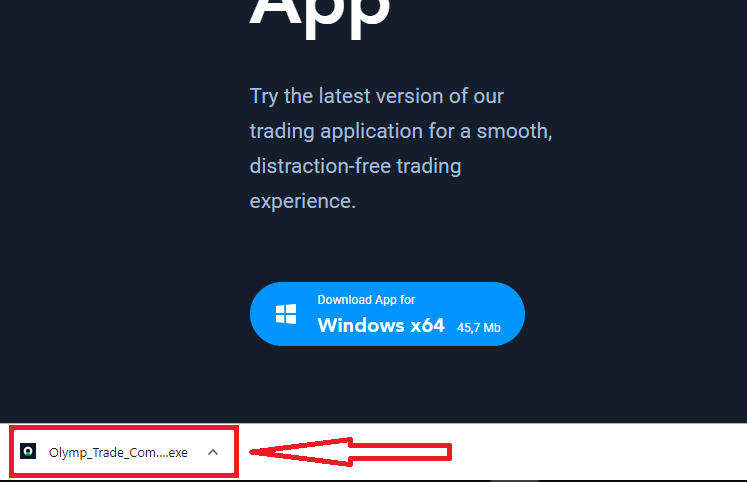
2. Ouvrez le fichier téléchargé, double-cliquez sur le fichier, il s'exécutera automatiquement.
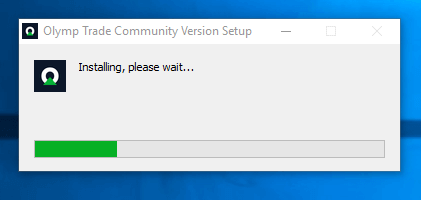
3. Connectez-vous au client et commencez à trader. Si vous ne vous souvenez pas de votre e-mail ou de votre mot de passe, utilisez l'option de récupération du mot de passe ou modifiez le mot de passe dans votre profil.
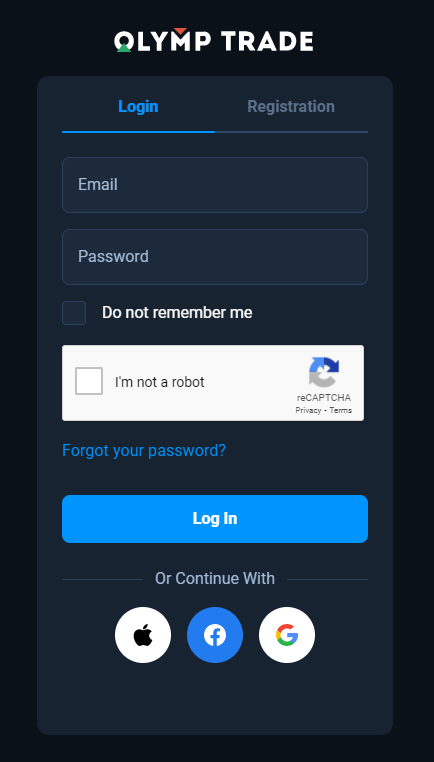
Vous pouvez maintenant commencer à trader. Vous avez 10 000 $ en compte démo, vous pouvez également échanger sur un compte réel après le dépôt.
Comment effectuer un dépôt dans Olymp Trade
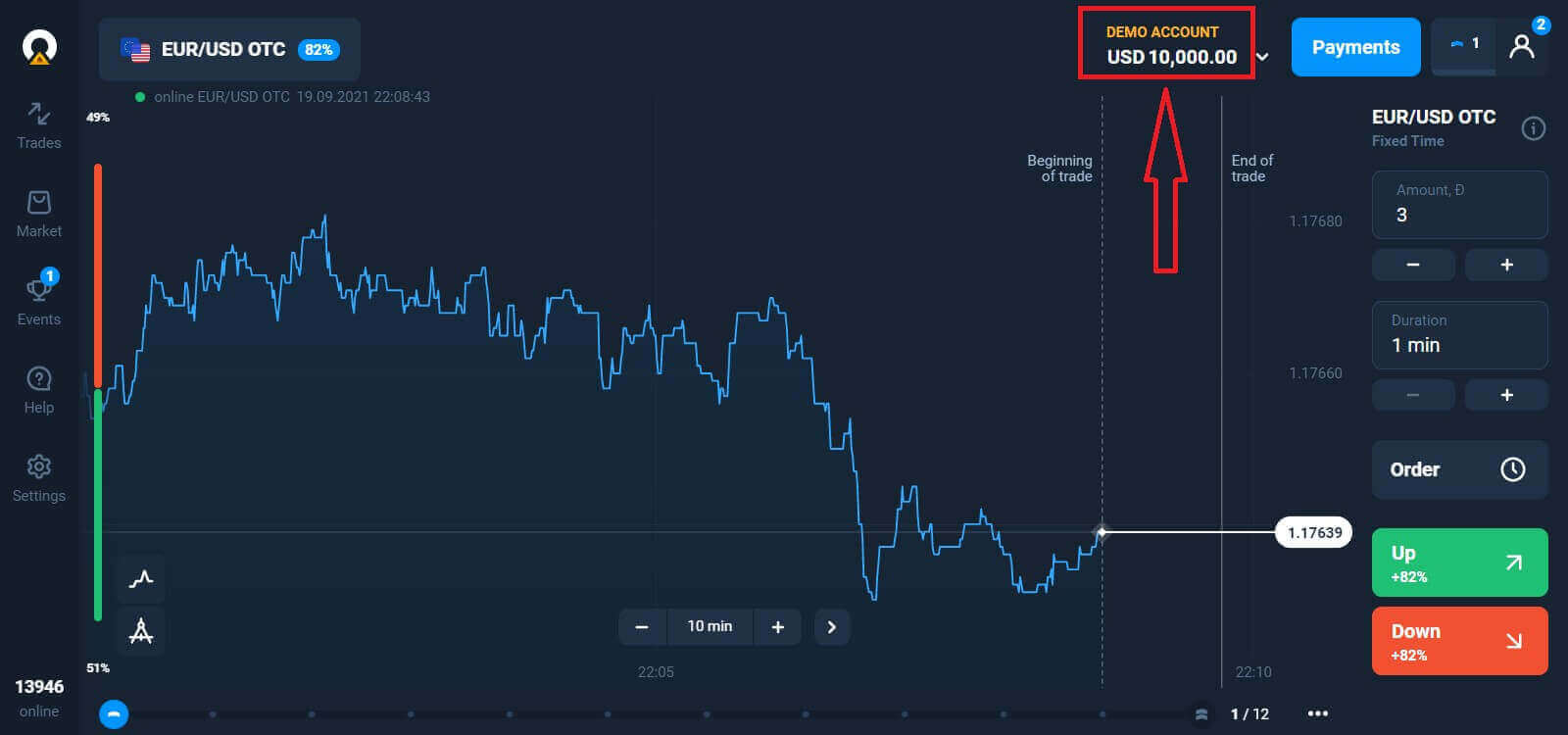
Comment télécharger et installer l'application Olymp Trade sur macOS
L'application de bureau pour macOS est également exactement la même que la version Web de celle-ci. Par conséquent, il n'y aura aucun problème avec le commerce et le transfert de fonds.
Configuration requise
- Système opérateur:
- macOS - OS X 10.10 Yosemite
- RAM:
- 2 Go
- Carte vidéo:
- Compatible OpenGL 2.0 (macOS)
- Espace disque dur:
- 130 Mo
Téléchargez l'application officielle Olymp Trade ici sur votre ordinateur portable/PC.
Obtenez l'application Olymp Trade pour macOS
Votre programme d'installation Olymp Trade commencera à se télécharger automatiquement dans quelques secondes. Si cela ne se produit pas, redémarrez le téléchargement Une
fois le téléchargement réussi, effectuez les mêmes étapes que sur Windows pour l'installer sur votre ordinateur portable/PC:
Comment s'inscrire avec un e-mail
Pour vous inscrire, vous devez remplir toutes les informations nécessaires et cliquer sur le bouton " S'inscrire "- Saisissez une adresse e- mail valide .
- Créez un mot de passe fort .
- Choisissez la devise du compte: (EUR ou USD)
- Vous devez également accepter le contrat de service et confirmer que vous avez l'âge légal (plus de 18 ans).
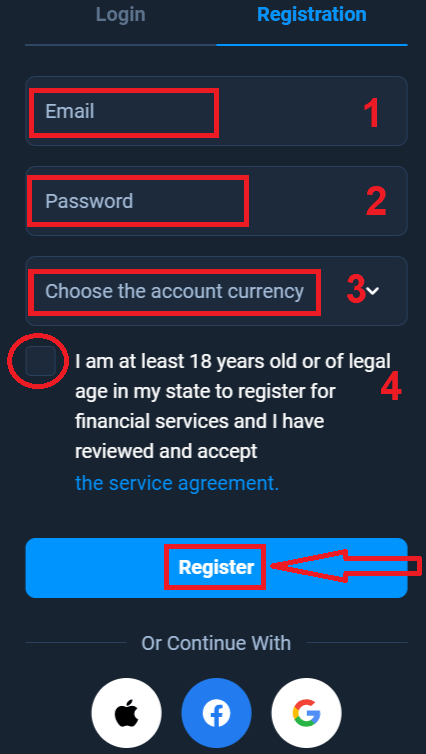
Félicitations! Vous vous êtes bien inscrit. Tout d'abord, nous vous aiderons à faire vos premiers pas sur notre plateforme de trading en ligne, cliquez sur "Démarrer la formation" pour avoir un aperçu rapide d'Olymp Trade, si vous savez comment utiliser Olymp Trade, cliquez sur "X" dans le coin supérieur droit.

Vous pouvez maintenant commencer à trader, vous disposez de 10 000 $ sur un compte démo. Un compte démo est un outil qui vous permet de vous familiariser avec la plateforme, de mettre en pratique vos compétences de trading sur différents actifs et d'essayer de nouvelles mécaniques sur un graphique en temps réel sans risques.
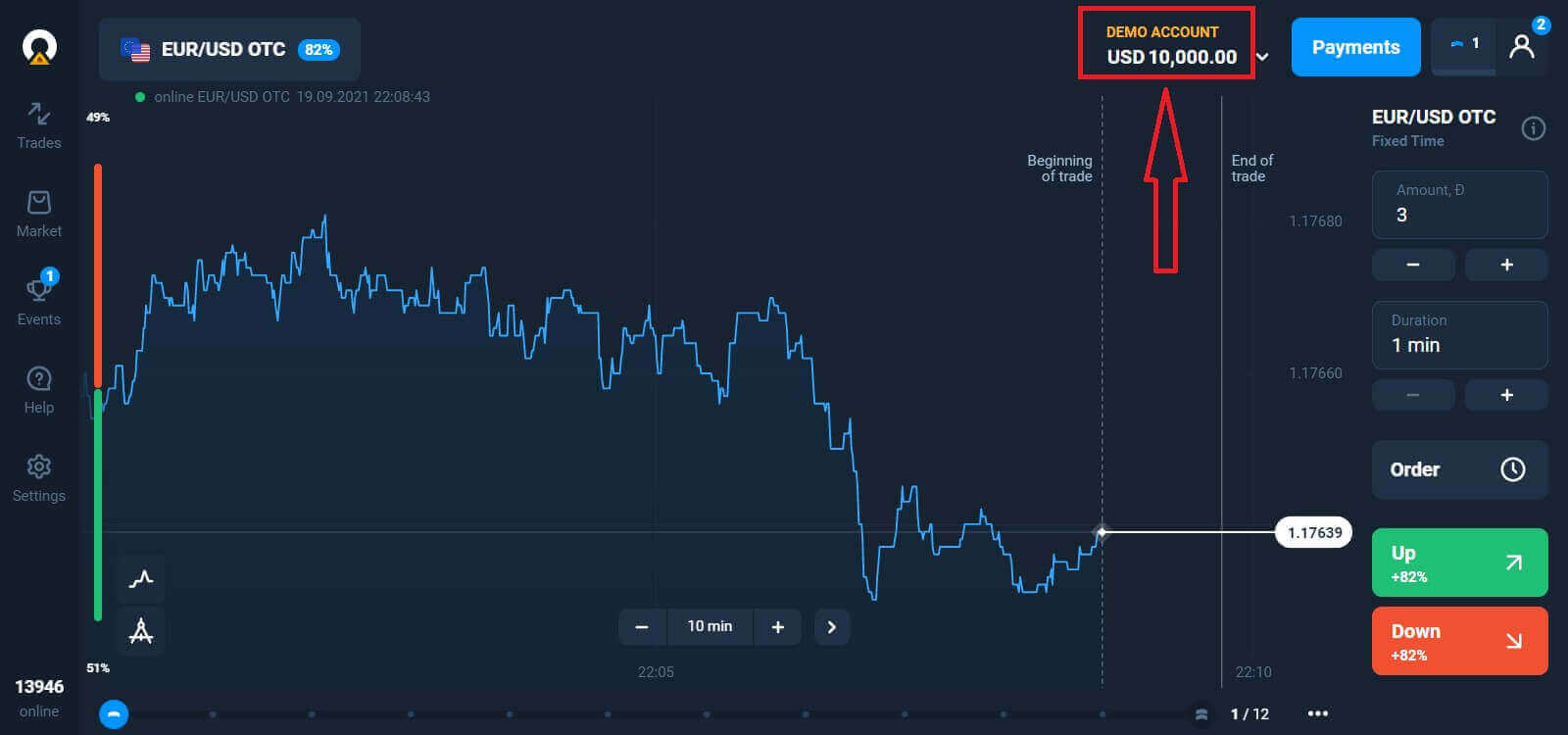
Vous pouvez également trader sur un compte réel après avoir déposé en cliquant sur le compte réel que vous souhaitez recharger (dans le menu "Comptes"),
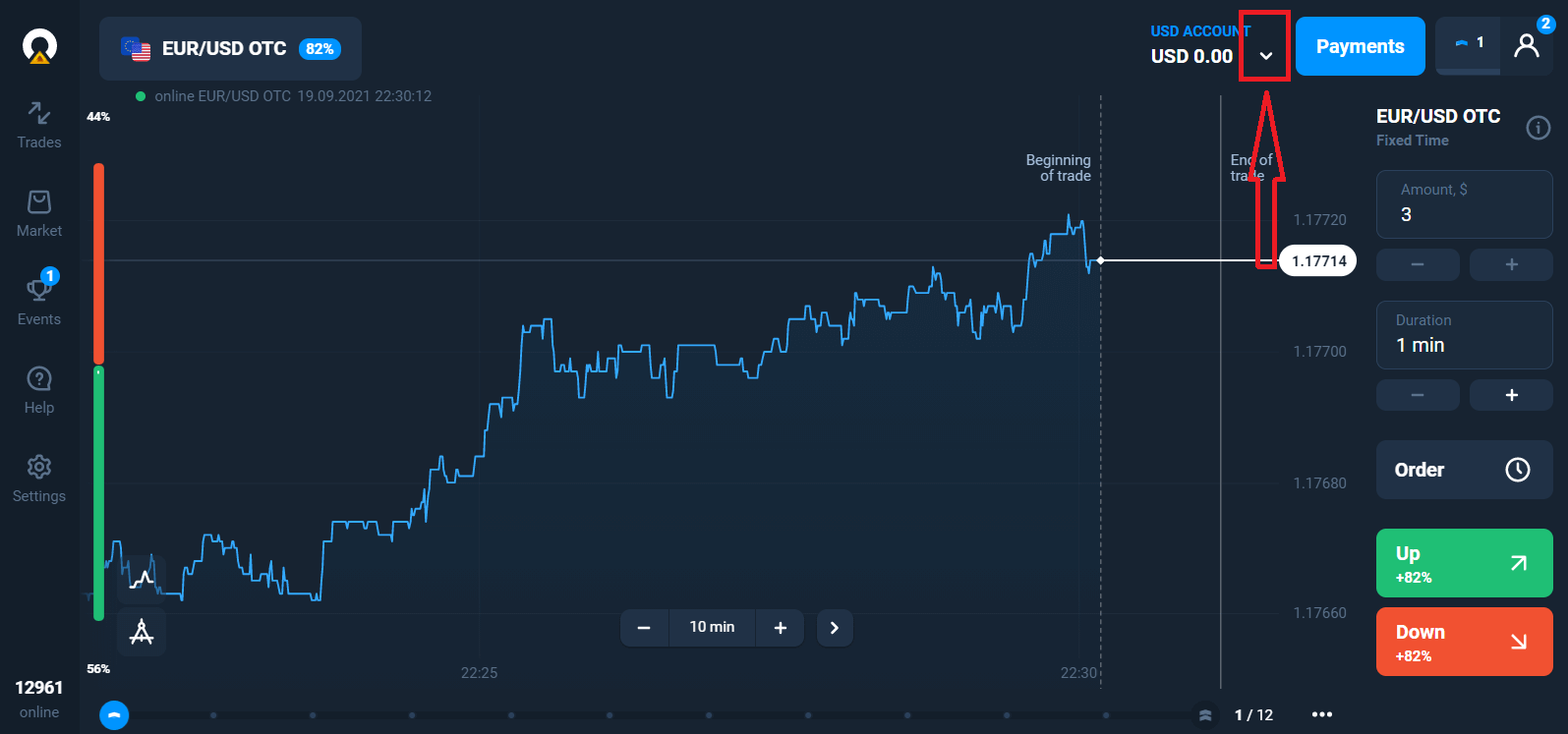
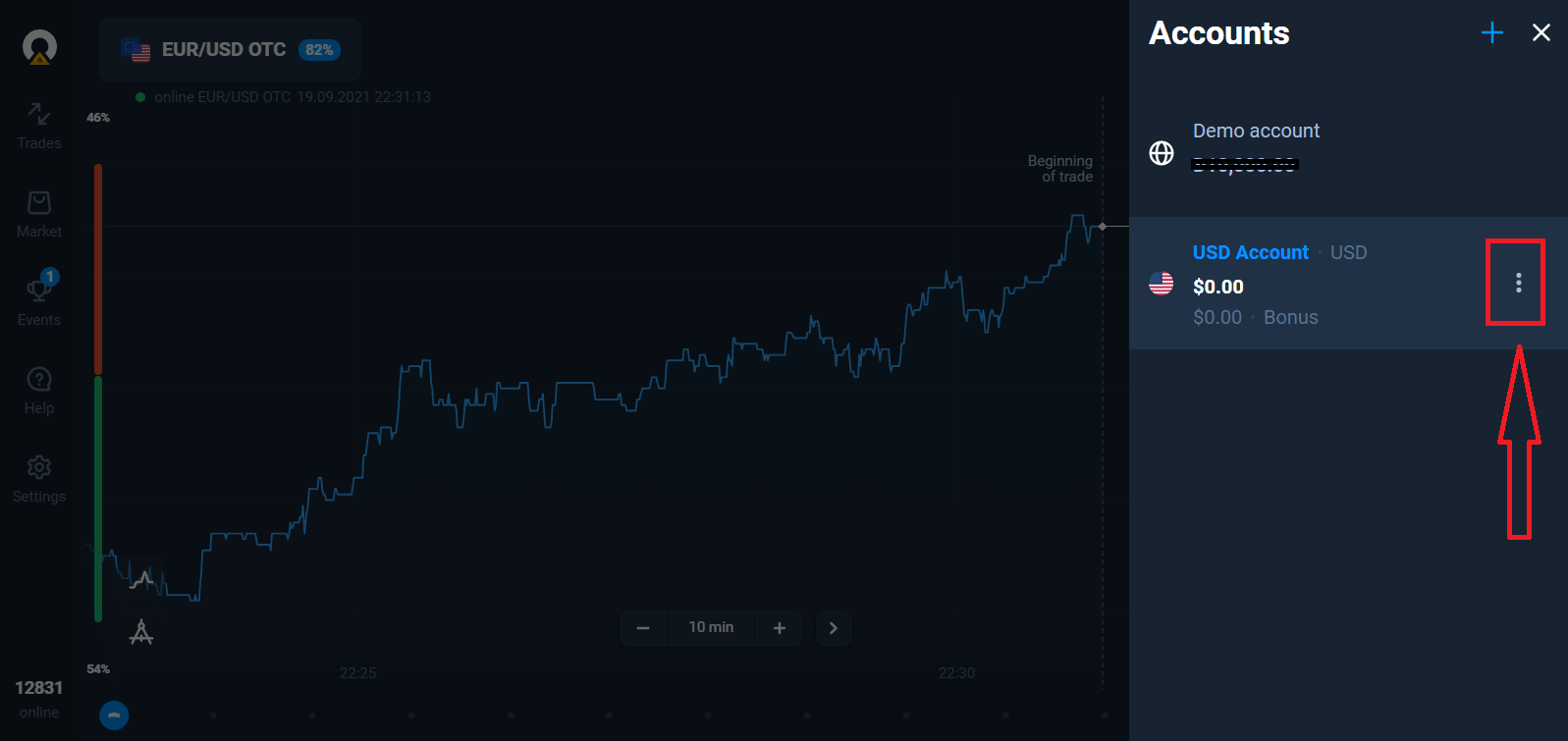
Choisissez l'option "Dépôt", puis choisissez le montant et le mode de paiement.
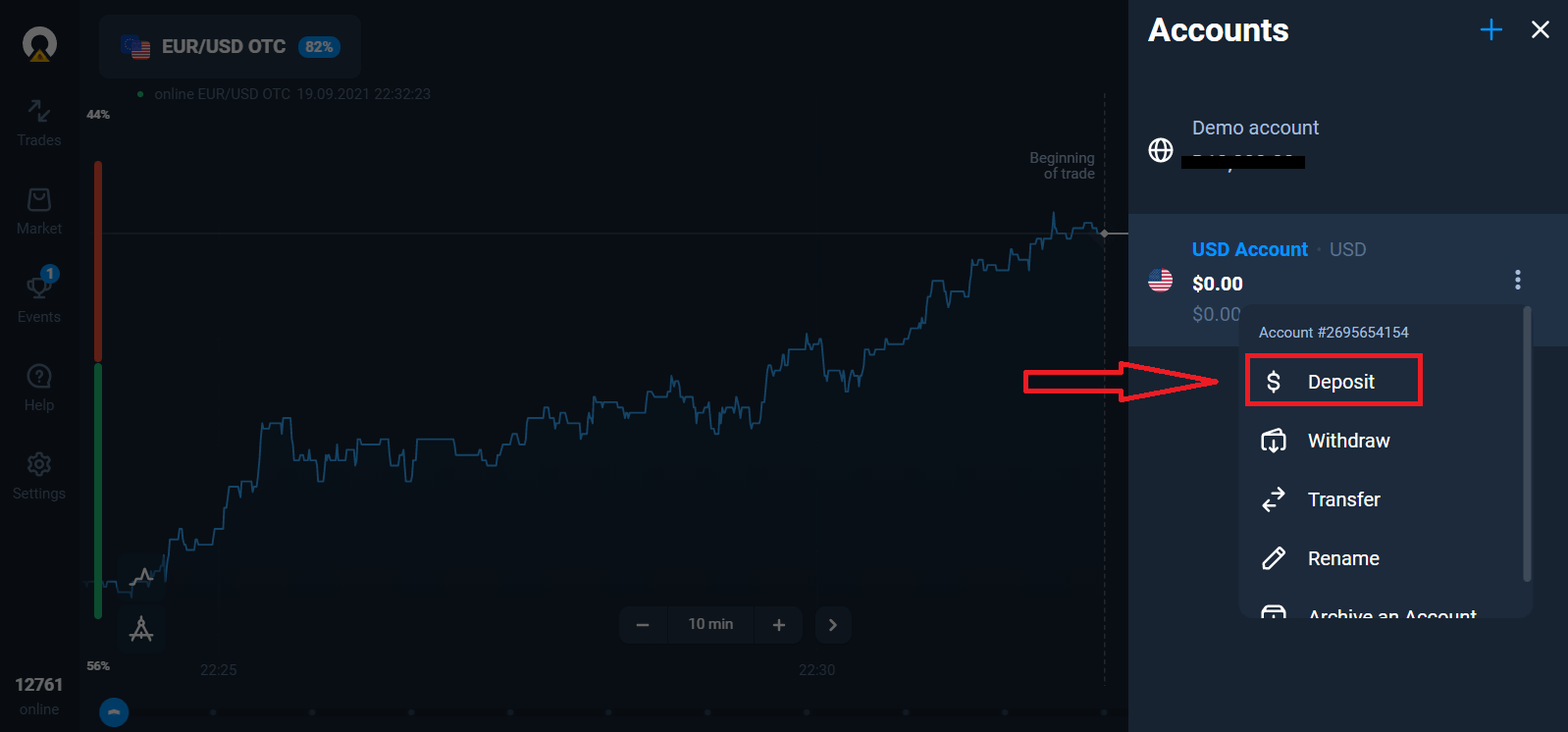
Pour commencer le trading en direct, vous devez effectuer un investissement sur votre compte (le montant minimum du dépôt est de 10 USD/EUR).
Comment effectuer un dépôt dans Olymp Trade
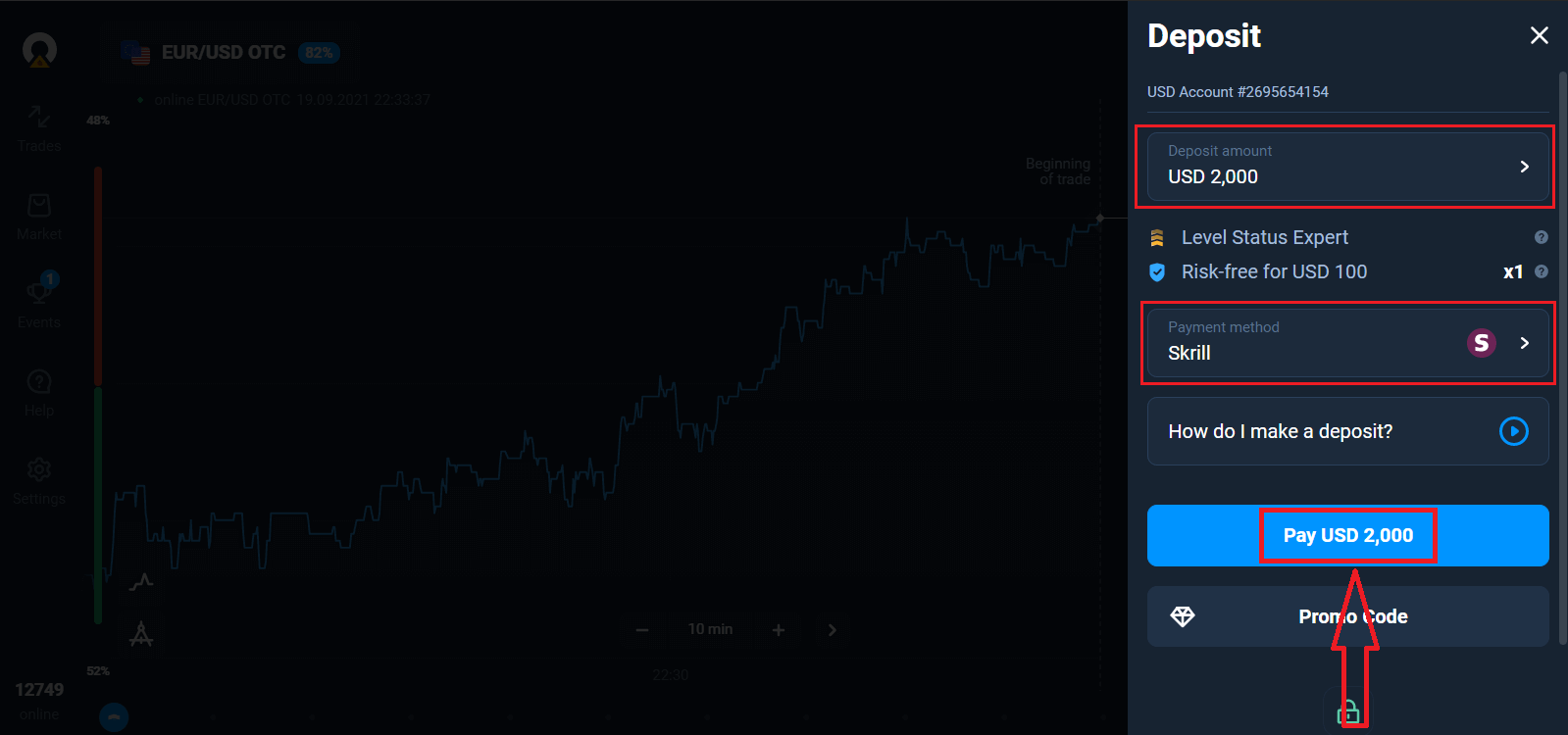
Enfin, vous accédez à votre e-mail, Olymp Trade vous enverra un e-mail de confirmation. Cliquez sur le bouton "Confirmer l'e-mail" dans cet e-mail pour activer votre compte. Ainsi, vous terminerez l'enregistrement et l'activation de votre compte.
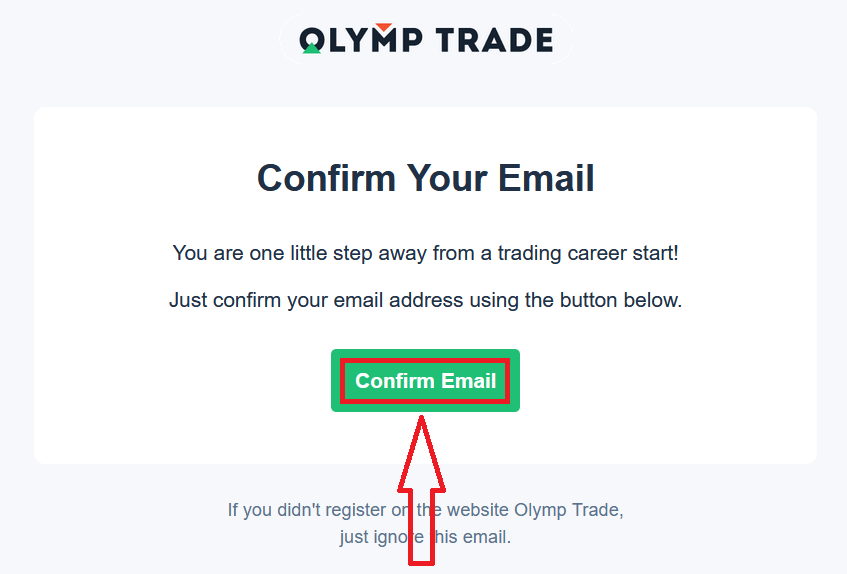
Comment s'inscrire avec un compte Facebook
De plus, vous avez la possibilité d'ouvrir votre compte par compte Facebook et vous pouvez le faire en quelques étapes simples :
1. Cliquez sur le bouton Facebook
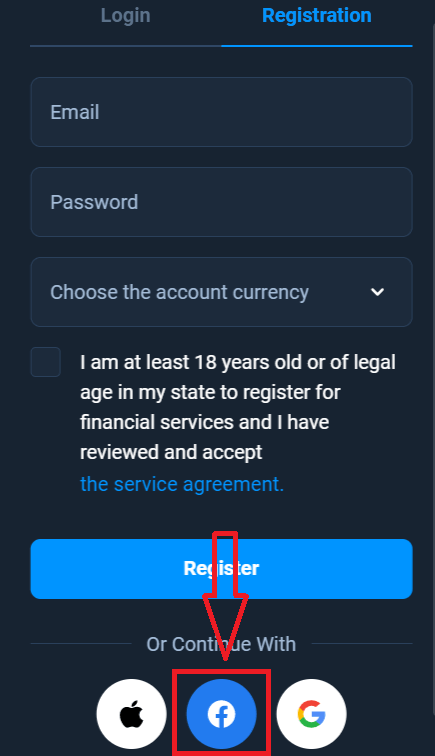
2. La fenêtre de connexion Facebook s'ouvrira, où vous devrez entrer votre adresse e-mail que vous utilisé pour vous inscrire sur Facebook
3. Entrez le mot de passe de votre compte Facebook
4. Cliquez sur "Connexion"
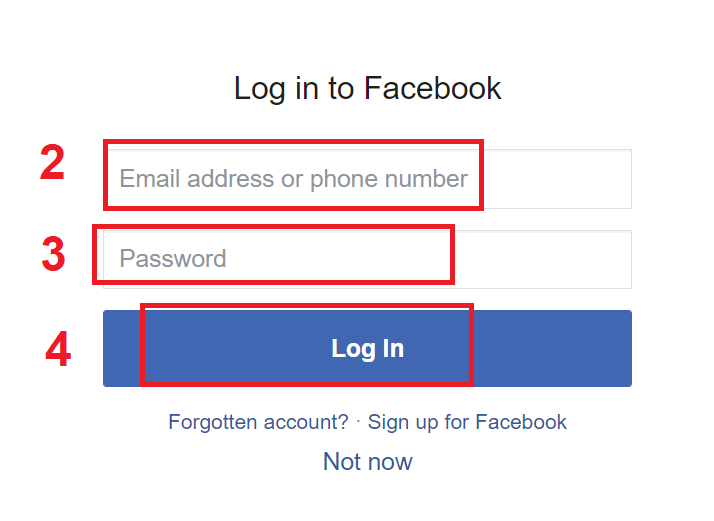
Une fois que vous avez cliqué sur le bouton "Connexion", Olymp Trade demande l'accès à: Votre nom, votre photo de profil et votre adresse e-mail . Cliquez sur Continuer...
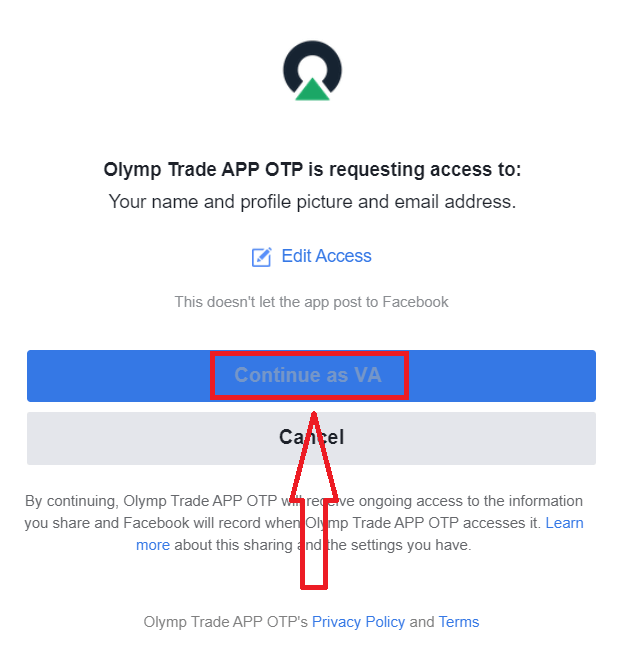
Après cela, vous serez automatiquement redirigé vers la plateforme Olymp Trade.
Comment s'inscrire avec un compte Google
1. Pour vous inscrire avec un compte Google, cliquez sur le bouton correspondant dans le formulaire d'inscription.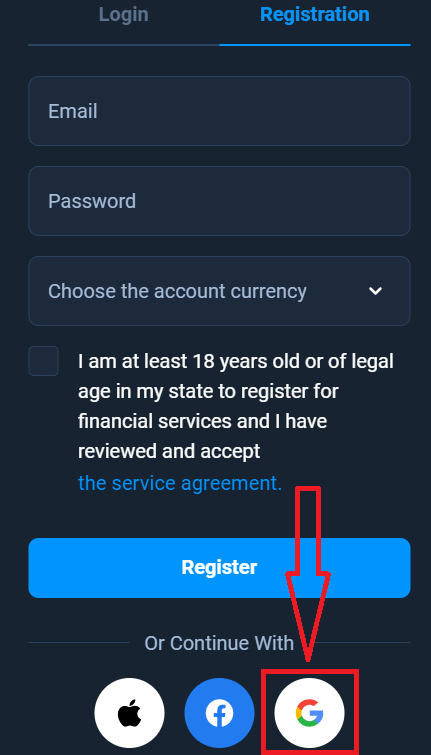
2. Dans la fenêtre qui vient de s'ouvrir, entrez votre numéro de téléphone ou votre adresse e-mail et cliquez sur "Suivant".
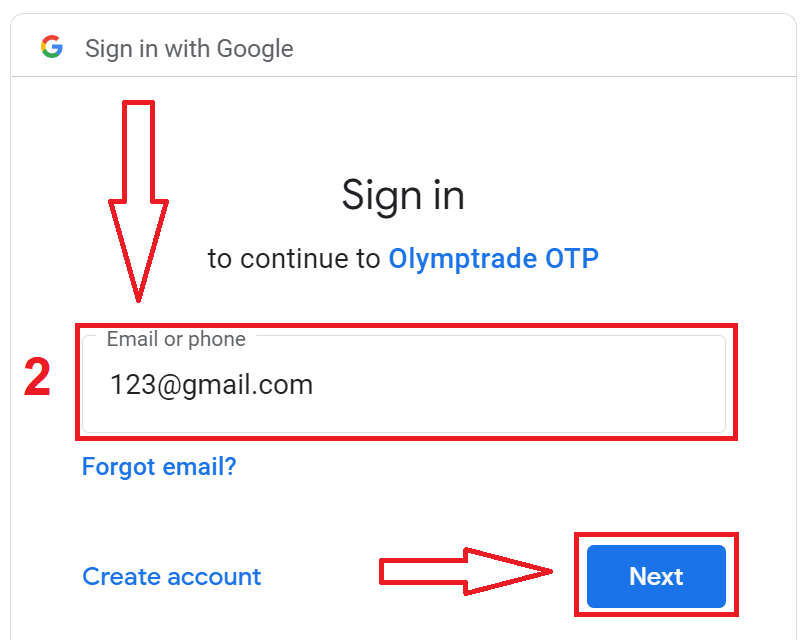
3. Saisissez ensuite le mot de passe de votre compte Google et cliquez sur « Suivant ».
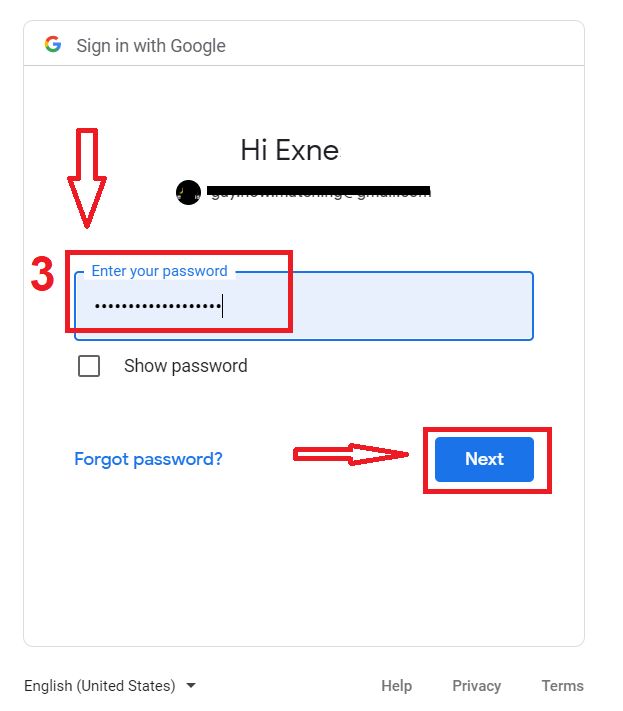
Après cela, suivez les instructions envoyées par le service à votre adresse e-mail.
Comment s'inscrire avec un identifiant Apple
1. Pour vous inscrire avec un identifiant Apple, cliquez sur le bouton correspondant dans le formulaire d'inscription.
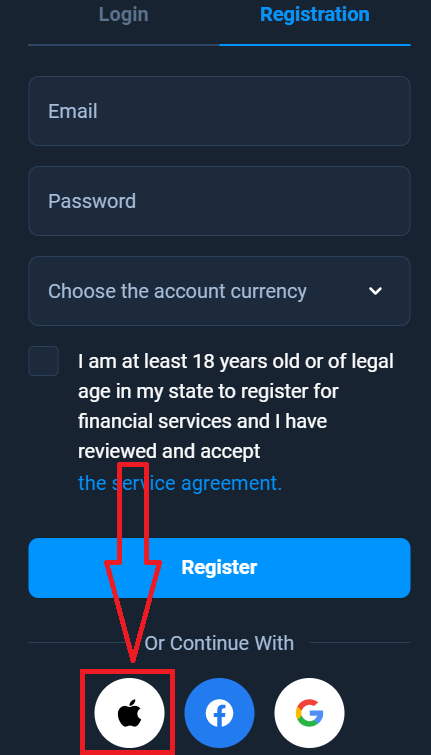
2. Dans la fenêtre qui vient de s'ouvrir, saisissez votre identifiant Apple et cliquez sur "Suivant".
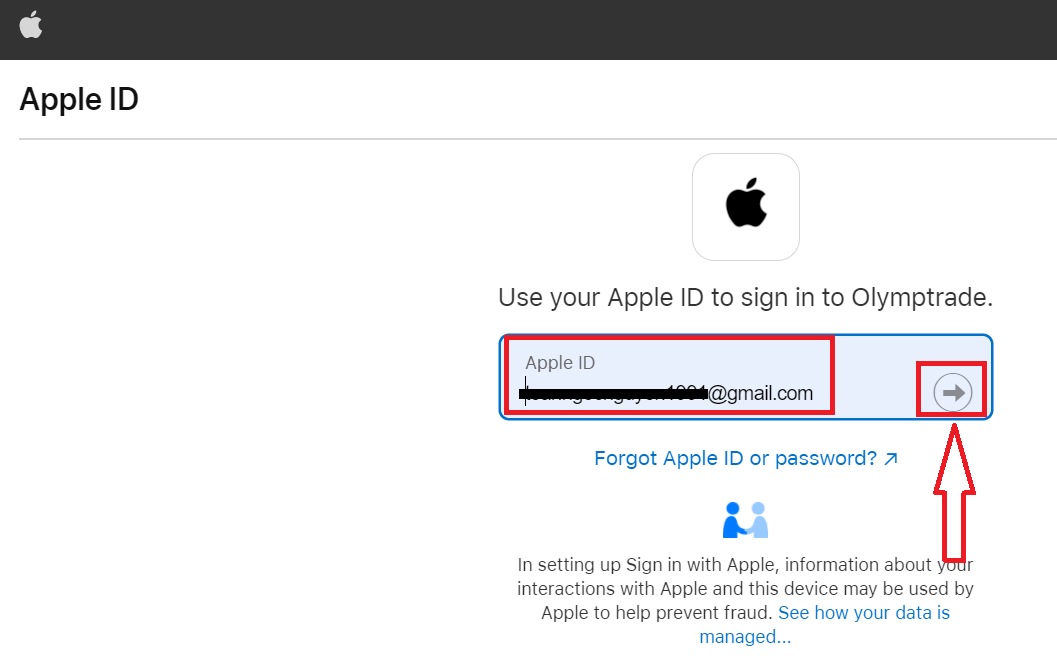
3. Saisissez ensuite le mot de passe de votre identifiant Apple et cliquez sur « Suivant ».
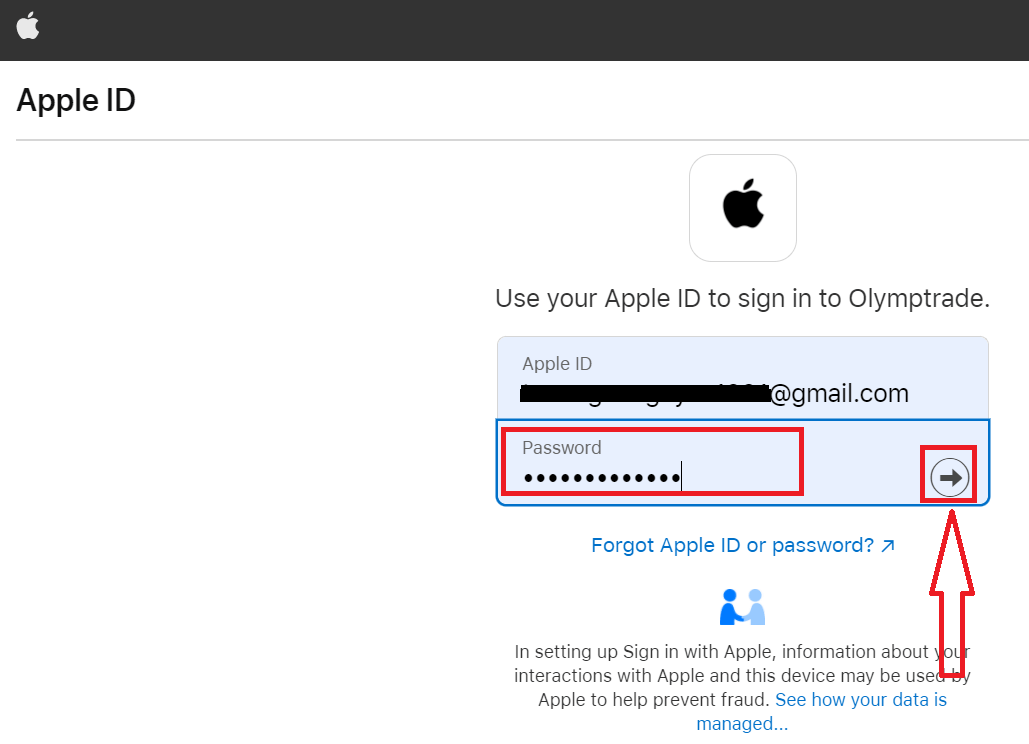
Après cela, suivez les instructions envoyées par le service et vous pourrez commencer à négocier avec Olymp Trade